Añada valor a su tarjeta ORCA
Añada pases diarios o mensuales a su tarjeta
Añada una cantidad de dinero a su tarjeta con la billetera electrónica y pague sobre la marcha

Ahora puede añadir la billetera electrónica y pases en tiempo real.
Añadir un método de pago en myORCA.com
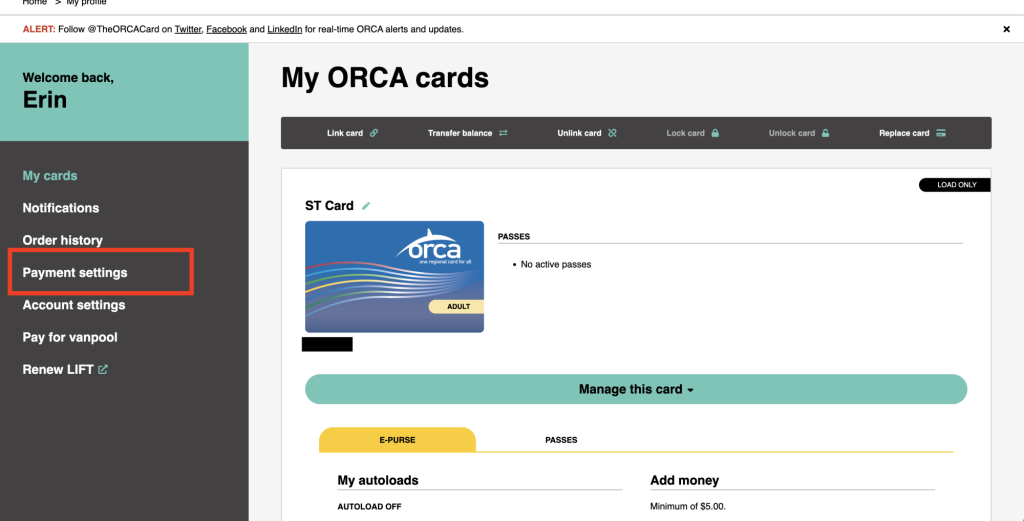
Acceda a su cuenta de myORCA.com. En la pantalla de inicio, desplácese a la parte izquierda de la página web y haga clic en "Configuración de pago".
O bien, en la esquina superior derecha, debajo de "Carrito de la compra", puede ver el icono de una persona. Si hace clic en él, aparecerá un menú en el que podrá hacer clic en "Configuración de pago".
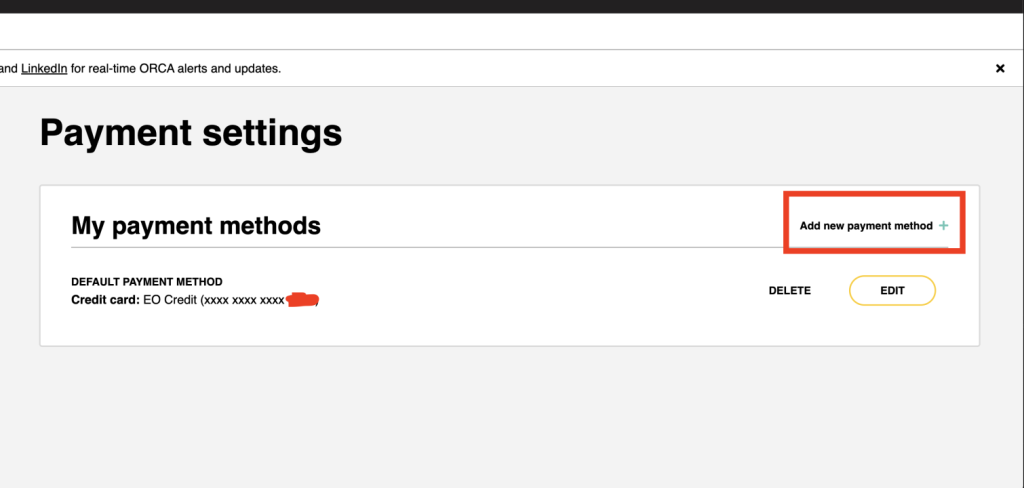
A continuación, accederá a esta pantalla, donde en la esquina derecha puede hacer clic en "Añadir un nuevo método de pago".
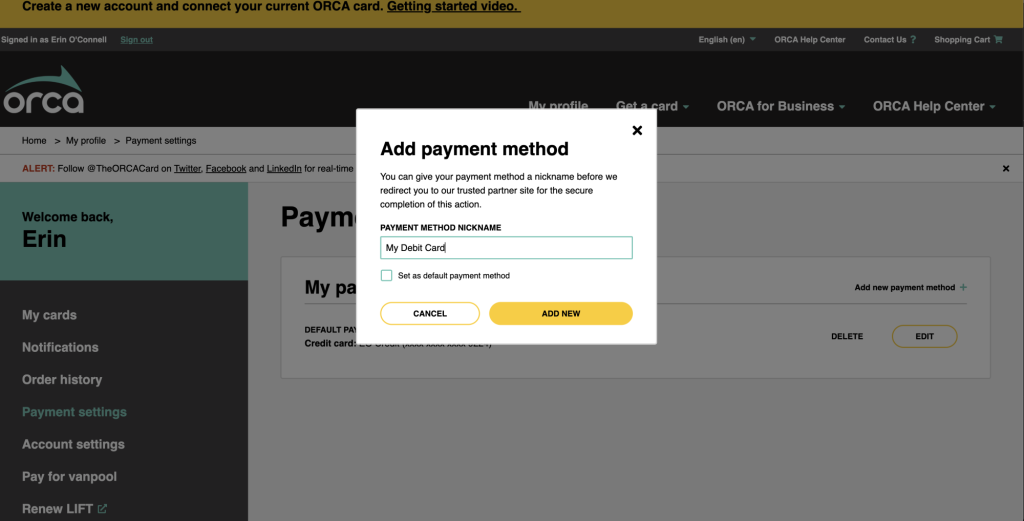
A continuación, puede indicar su método de pago y seleccionar si desea que sea el método de pago principal y predeterminado.
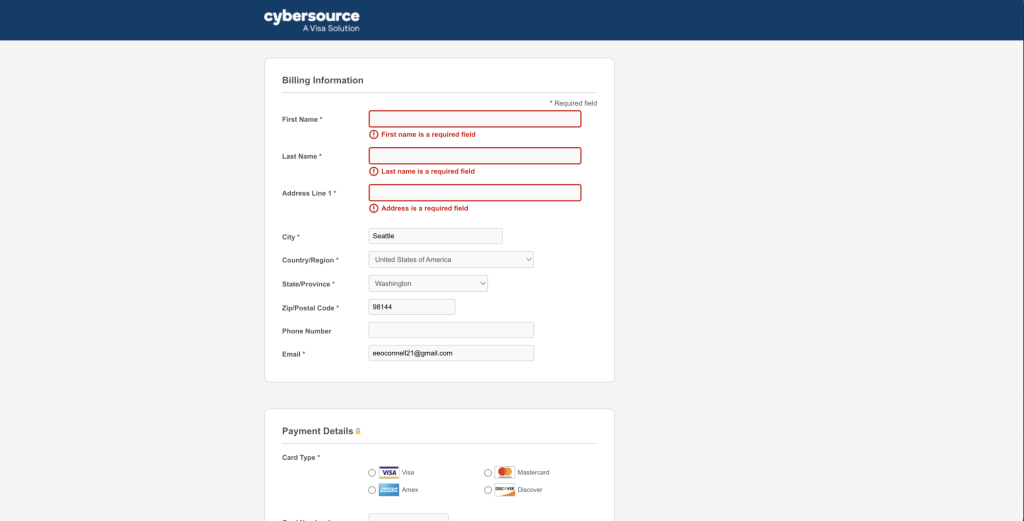
A continuación, se le redirigirá a una pantalla segura en la que podrá introducir su información de pago. Después de hacer clic en enviar, ¡listo! Volverá a la pantalla original, donde podrá configurar las recargas automáticas y comprar tarjetas y productos ORCA.
Añadir un método de pago en la aplicación myORCA
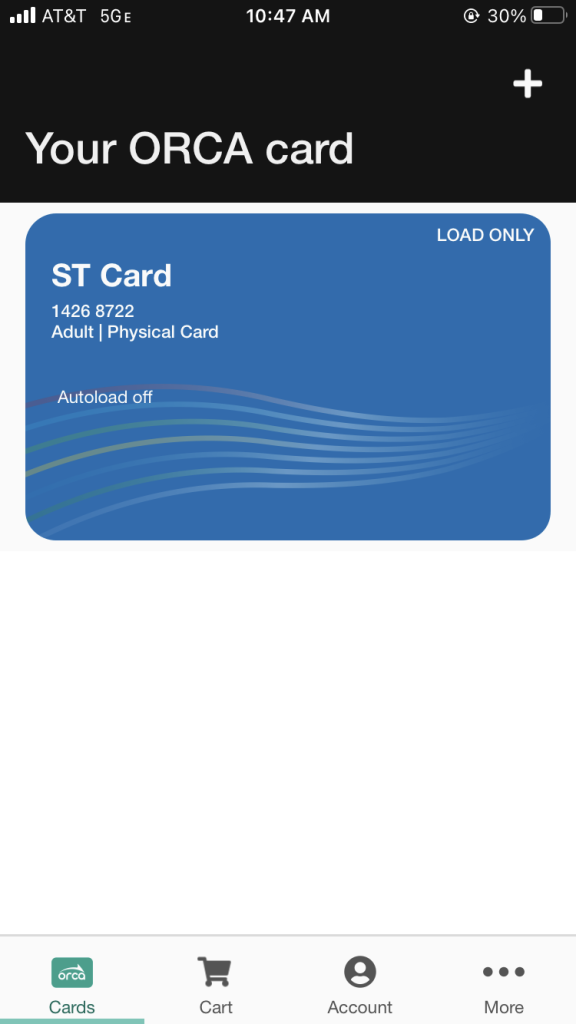
Inicie sesión en la aplicación myORCA. En la barra de navegación inferior de la aplicación, seleccione "Cuenta".
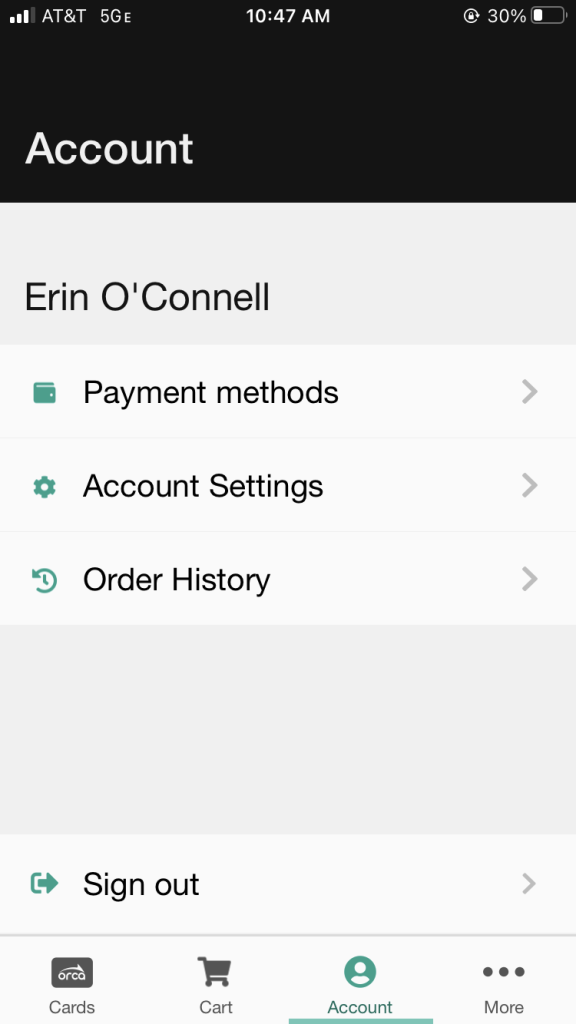
Una vez que estés en la sección de la cuenta, haz clic en "métodos de pago".

En la parte inferior de la página, seleccione "Añadir un método de pago".
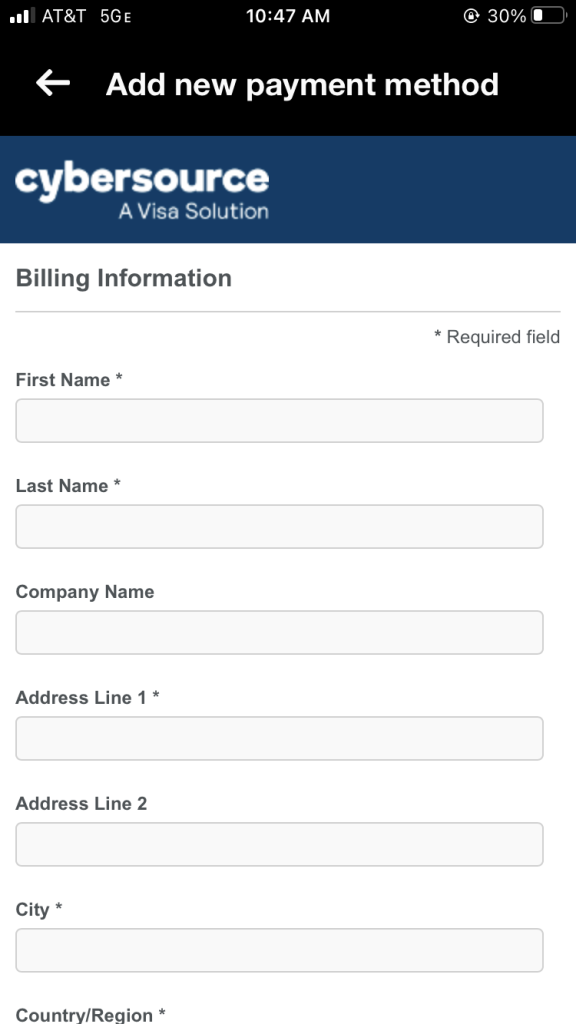
A continuación, se le redirigirá a una pantalla segura en la que podrá introducir su información de pago. Después de hacer clic en enviar, ¡listo! Volverá a la pantalla original, donde podrá configurar las recargas automáticas, comprar tarjetas y productos ORCA, o añadir más métodos de pago.
Billetera electrónica
La billetera electrónica tiene un valor prepago de hasta $400 y se utiliza como una tarjeta de débito.
Vea nuestro tutorial sobre cómo añadir valor a su tarjeta.
Si ha registrado su tarjeta, tiene acceso total para recargarla, denunciar su pérdida y otras funciones de la tarjeta.
Si no ha registrado su tarjeta, puede cargarla como usuario invitado. Solo podrá cargar su tarjeta.
Vea nuestro tutorial sobre cómo configurar una carga automática.
Inicie sesión en myORCA.com y busque la tarjeta a la que desea añadir una carga automática. Haga clic en gestionar esta tarjeta.
En la pestaña Billetera electrónica, haga clic en Activar la carga automática.
Puede añadir una cantidad fija en un día del mes o recargar su tarjeta cuando el saldo alcance una cantidad determinada.
A continuación, elija el importe que desea cargar, seleccione su método de pago y haga clic en Añadir carga automática.
Pases
Cómo cargar un pase en línea
Vea nuestro video o consulte los pasos siguientes.
Acceda a su cuenta o haga clic en "Recargar mi tarjeta" en la página de inicio de myorca.com.
Haga clic en pases y elija entre regionales o de agencia. Seleccione diario o mensual, y si es mensual, el coste del viaje de ida.
Proceda al pago.
Lista de precios
Consulte aquí la lista de precios en PDF.
O bien, encuentre información sobre:
Tarjetas ORCApara adultos, tarjetas ORCA para jóvenes, tarjetas Senior RRFP, tarjetas ORCA LIFT, tarjetas RRFP para discapacitados o pases anuales subvencionados.
Cómo cargar
Tenemos varias opciones en línea y en persona donde puede cargar valor a su tarjeta ORCA con efectivo, tarjeta de débito/crédito o cheque.
Cargue el valor de la billetera electrónica o los pases a su tarjeta en estos sitios:
- En línea en myORCA.com (tarjeta de débito/crédito)
- Tarjeta de crédito o débito en Google Wallet
- Aplicación MyORCA (tarjeta de débito/crédito)
- Máquinas expendedoras (tarjeta de débito/crédito y efectivo)
- Locales comerciales (solo billetera electrónica) (tarjeta de débito/crédito y efectivo)
- Oficinas de atención al cliente ORCA (tarjetas de débito/crédito, efectivo, cheque)
- Por teléfono (tarjetas de débito/crédito)
- Por correo (cheque, giro postal, tarjeta de débito/crédito)
Cree y gestione su cuenta ORCA
Cree una cuenta y conecte su tarjeta para ver las ventajas de tener una cuenta. Con una cuenta registrada, puede configurar las cargas automáticas, proteger su saldo, gestionar varias tarjetas en una sola cuenta y transferir saldos entre tarjetas.
Vinculación y desvinculación de tarjetas
Una tarjeta ORCA solo puede estar registrada en una cuenta a la vez. Para obtener acceso completo a una tarjeta que está registrada en otra cuenta, hay que desregistrarla y volver a registrarla en la nueva cuenta.
Añadir una tarjeta ORCA a Google Wallet
Obtén más información sobre cómo añadir una tarjeta ORCA a Google Wallet, cómo transferir una tarjeta existente y mucho más.
Añadir un método de pago en myORCA.com
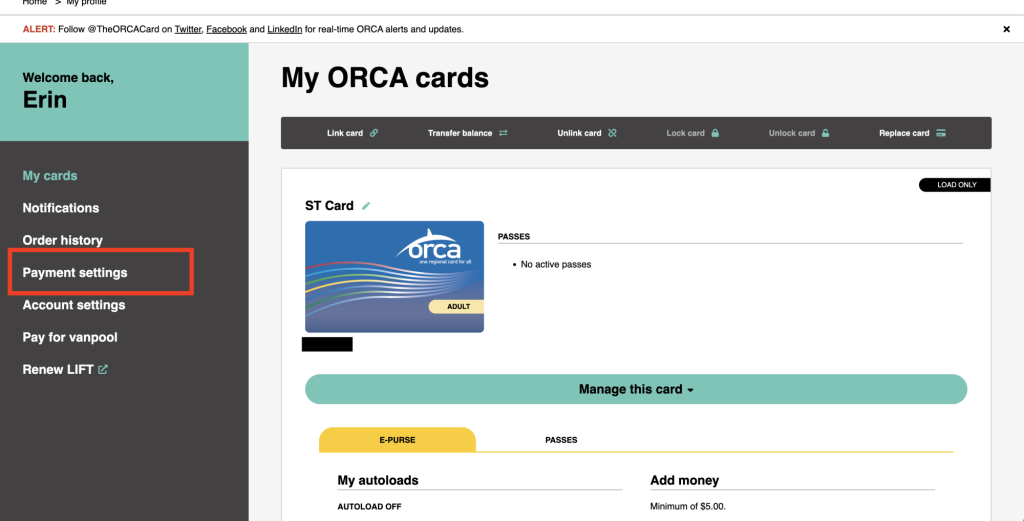
Acceda a su cuenta de myORCA.com. En la pantalla de inicio, desplácese a la parte izquierda de la página web y haga clic en "Configuración de pago".
O bien, en la esquina superior derecha, debajo de "Carrito de la compra", puede ver el icono de una persona. Si hace clic en él, aparecerá un menú en el que podrá hacer clic en "Configuración de pago".
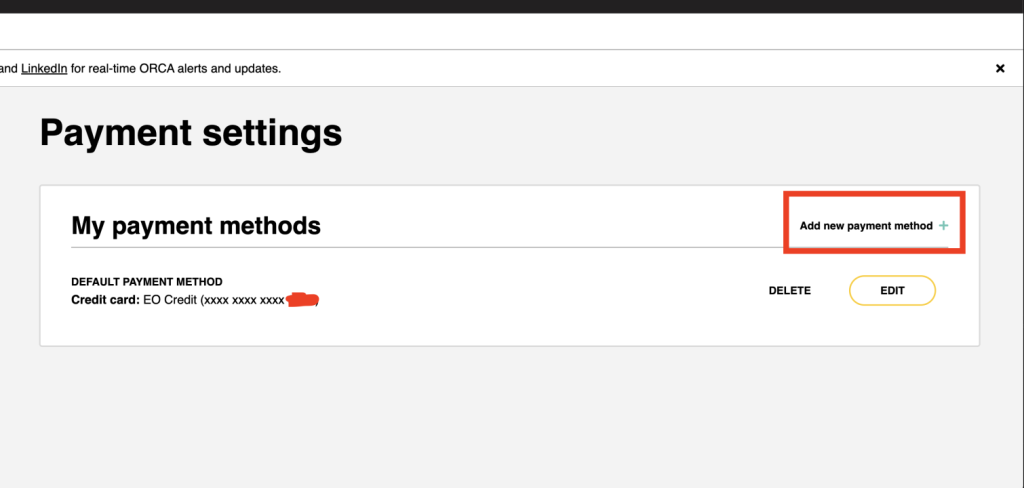
A continuación, accederá a esta pantalla, donde en la esquina derecha puede hacer clic en "Añadir un nuevo método de pago".
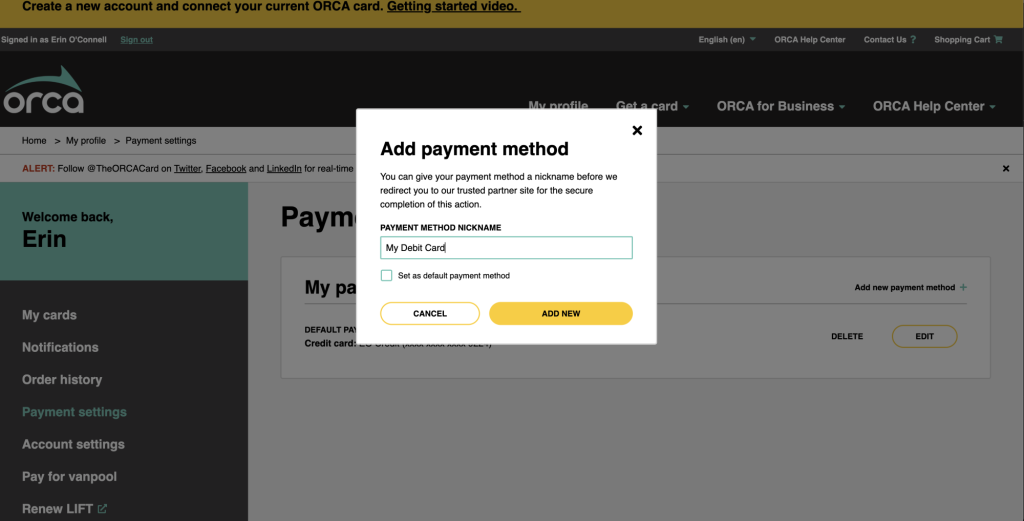
A continuación, puede indicar su método de pago y seleccionar si desea que sea el método de pago principal y predeterminado.
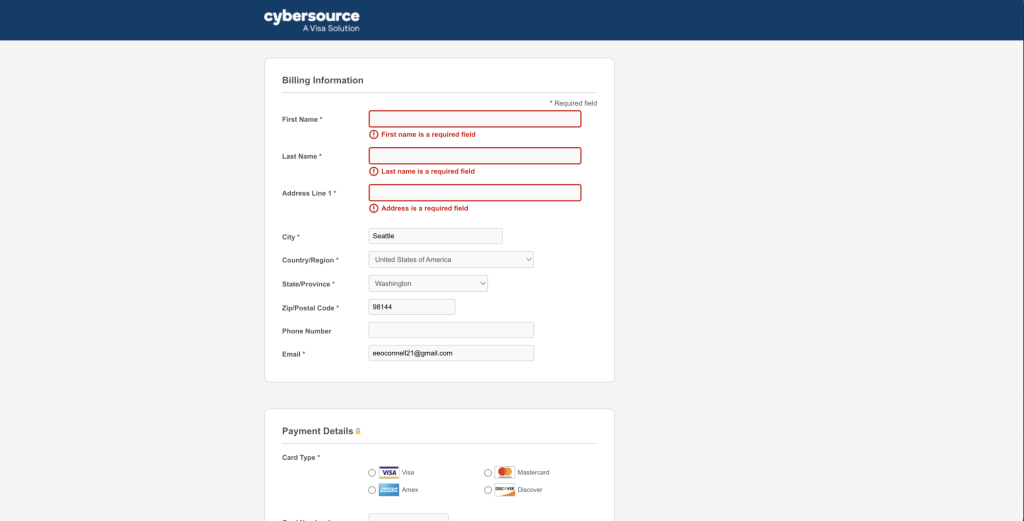
A continuación, se le redirigirá a una pantalla segura en la que podrá introducir su información de pago. Después de hacer clic en enviar, ¡listo! Volverá a la pantalla original, donde podrá configurar las recargas automáticas y comprar tarjetas y productos ORCA.
